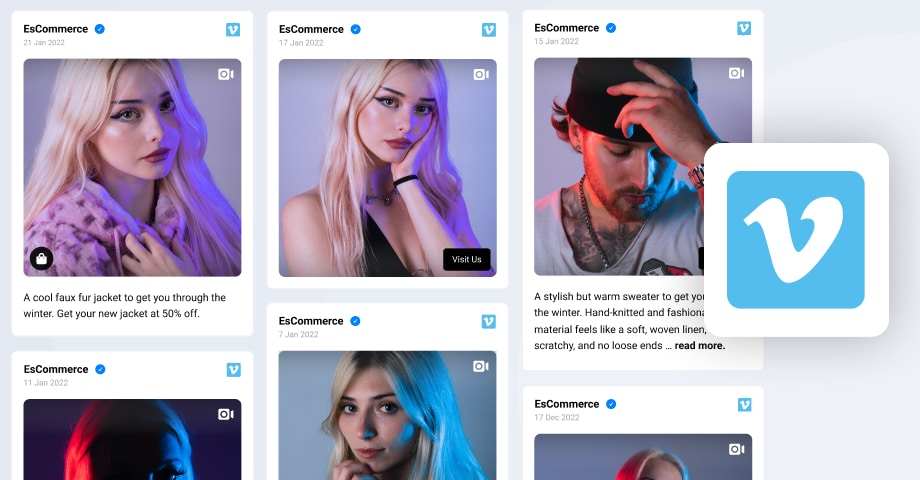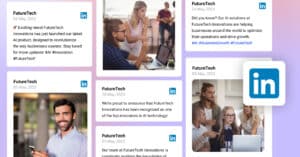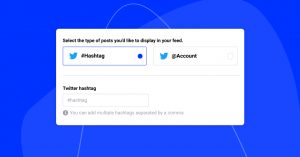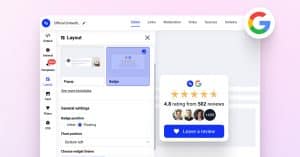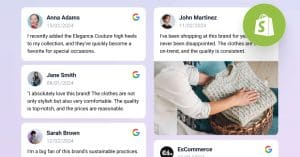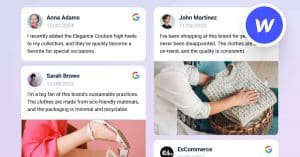La possibilità di incorporare il vostro canale Vimeo nel vostro sito web vi offre molti vantaggi, come l'aumento del numero di follower, della portata e delle vendite. Siete curiosi di sapere come incorporare un video Vimeo sul vostro sito web? Continuate a leggere.
Il Widget video Vimeo da EmbedFeed aggiorna automaticamente e fornisce nuovi video sul vostro sito web. Come con l'opzione di incorporare il feed di InstagramOgni volta che aggiungete un nuovo video sul vostro canale Vimeo, questo si sincronizzerà automaticamente con il vostro sito web.
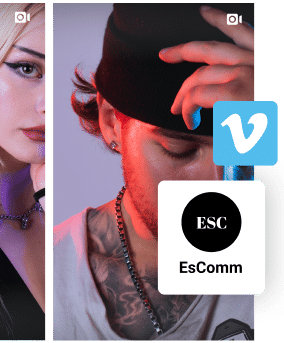
Mostra Vimeo widget video sul vostro sito web, automaticamente!
Prova EmbedFeed e aggiungere i feed di Vimeo, TikTok, Instagram, YouTube o Facebook al vostro sito web, con pochi clic.
Tutte le funzioni sono incluse | Supporto live disponibile
Passi per incorporare un video Vimeo con un aggregatore di social media
Seguite la guida passo-passo per vedere come potete incorporare il vostro canale video Vimeo in qualsiasi sito WordPress o in qualsiasi altra piattaforma web con un sistema professionale. aggregatore di social media.
Passo 1: Creare un account EmbedFeed
Prima di tutto, assicuratevi di crea il tuo account.
Una volta effettuato l'accesso, verrà visualizzata una finestra popup su come iniziare. Basta fare clic su "Let's Get Started" e si verrà indirizzati alla sezione Fonti sezione.
Fase 2: Scegliere Vimeo come "fonte".
Come mostrato di seguito, nella pagina Sorgenti scegliere Vimeo.
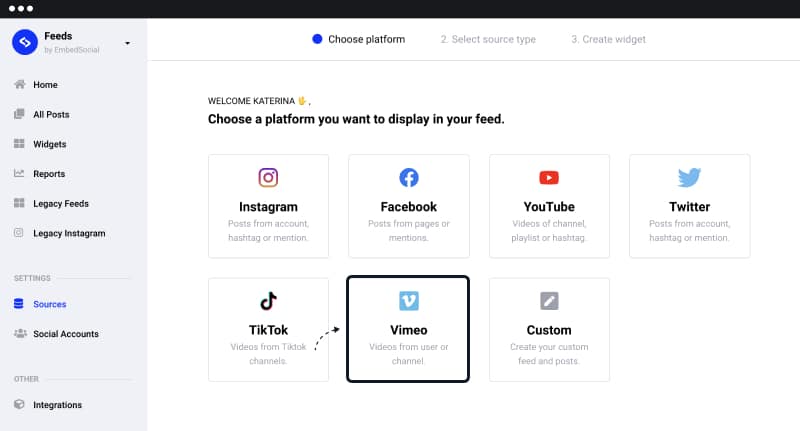
Passo 3: Collegare il profilo Vimeo
Nella fase successiva, si può scegliere di aggiungere un account utente o un canale come fonte da cui prelevare i video.
Se si sceglie 'Utente', copiate il link dal vostro profilo Vimeo e incollatelo nella casella. Quindi fare clic su 'Avanti'.
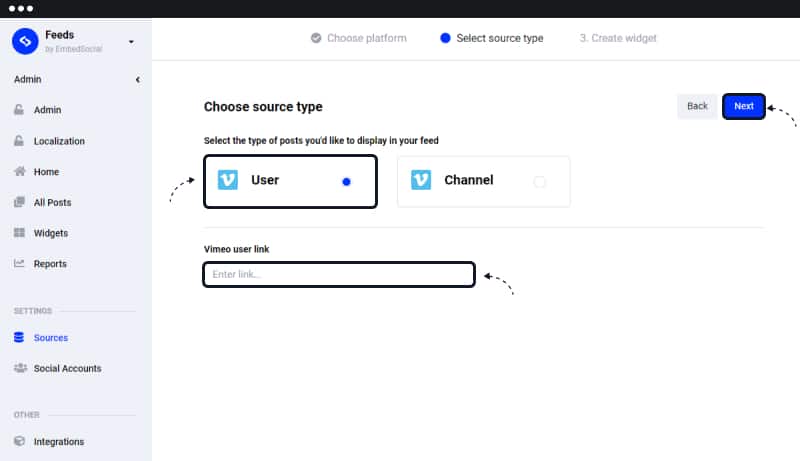
Passo 4: Creare il widget Vimeo
Il passo successivo è fare clic sul pulsante "Crea widget". Quindi, scegliete il layout del widget che preferite e fate clic su "Crea feed".
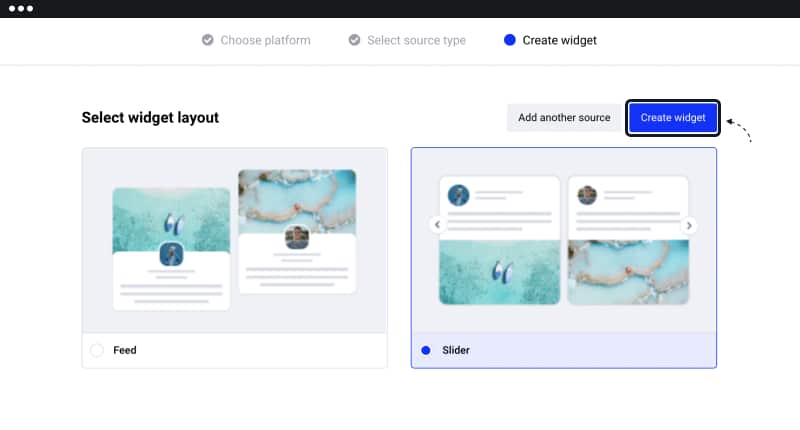
Passo 5: Copiare il codice fornito
In questa pagina, è possibile vedere un codice visualizzato nella sezione in alto a destra della pagina Impostazioni pannello copiare il codice.
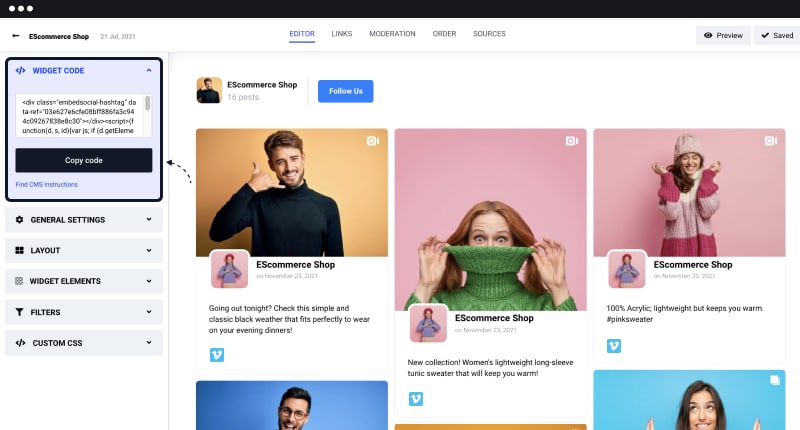
Nota: Noterete anche le istruzioni per le piattaforme CMS appena sotto il codice JavaScript. Fare clic su questo link per trovare ulteriori istruzioni e uno shortcode per il vostro sito web WordPress. Prima, però, installate il nostro plugin ufficiale per WordPress, che vi consentirà di utilizzare gli shortcode dei widget.
Passo 6: Incollare il codice fornito nel proprio sito web
Se si utilizza una piattaforma che consente la modifica del codice della pagina, è possibile incollare il codice nella sezione body della struttura HTML nella posizione in cui si desidera che appaia il widget Vimeo. Per incorporare il codice in WordPress è sufficiente seguire i passaggi dettagliati nella sezione sottostante.
Come incorporare un video Vimeo in WordPress
Come già accennato, EmbedSocial fornisce una plugin gratuito Vimeo per WordPress come parte del aggregatore di social media EmbedFeed funziona con qualsiasi tema di WordPress.
Prima di iniziare è necessario collegare il proprio account utente Vimeo alla piattaforma EmbedSocial.
Una volta fatto, seguite questi passaggi e dovrete attivare il plugin Vimeo sul vostro sito web WordPress.
Ecco i passaggi per attivare il plugin EmbedSocial e incorporare il vostro canale video Vimeo in WordPress:
- Aprite l'amministrazione di WordPress e andate su Plugin
- In Tipo di ricerca EmbedSocial e nei risultati della ricerca fare clic su Installa
- Una volta installato, nell'elenco dei plugin, fare clic su Attivare.
- Ora, aprite la vostra pagina di WordPress, dove volete mostrare il feed
- Fare clic sul pulsante + per aggiungere un blocco e scegliere un blocco personalizzato Blocco HTML (oppure si può usare il blocco shortcode e utilizzare lo shortcode fornito anche nelle opzioni di codice nell'editor di widget di EmbedFeed).
- Incolla il codice HTML fornito
- Clicca 'Salvare"/"Pubblicare in quella pagina.
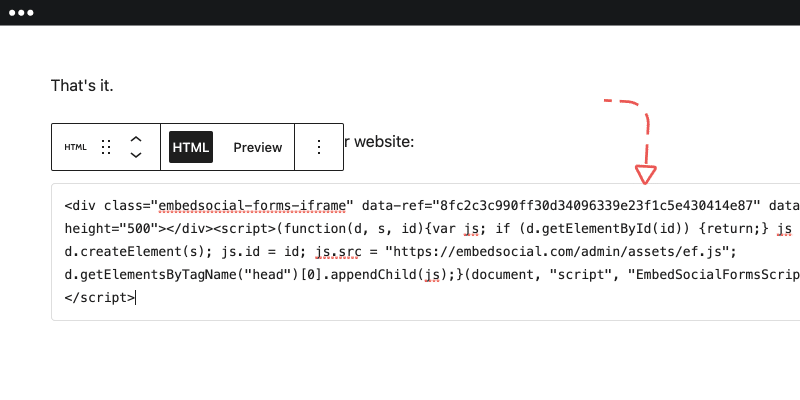
Una volta aperto il front-end del vostro sito WordPress, vedrete i vostri video Vimeo sul vostro sito.
Bonus: creare un feed combinato per i social media
Con EmbedFeed è possibile creare un feed dei social media (o social media wall) con tutti i contenuti di tutti i profili dei social media.
Ad esempio, potete combinare YouTube, Instagram, Tiktok e Facebook e, insieme ai vostri video Vimeo, creare un potente widget che mostrerà tutti i vostri contenuti sui social media.
In questo modo, aumentate la portata del pubblico che non vi segue.
Potete anche ottenere più follower sui social media. Infine, mostrate ai vostri potenziali clienti le vostre attività, in modo genuino.
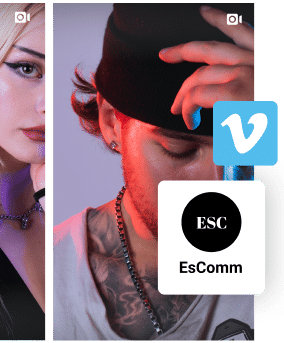
Mostra Vimeo widget video sul vostro sito web, automaticamente!
Prova EmbedFeed e aggiungere i feed di Vimeo, TikTok, Instagram, YouTube o Facebook al vostro sito web, con pochi clic.
Tutte le funzioni sono incluse | Supporto live disponibile